در مرحله بعدی، شما می توانید برای تایید سفارش فروش، فاکتور را به مشتری ارسال کنید.
فروشنده می تواند فاکتور مربوط به تراکنش فروش را از جمله محصولات، تعداد، قیمت های توافق شده و موارد دیگر را به مشتری ارسال کند.
شرایط پرداخت نیز در فاکتور ذکر شده است.
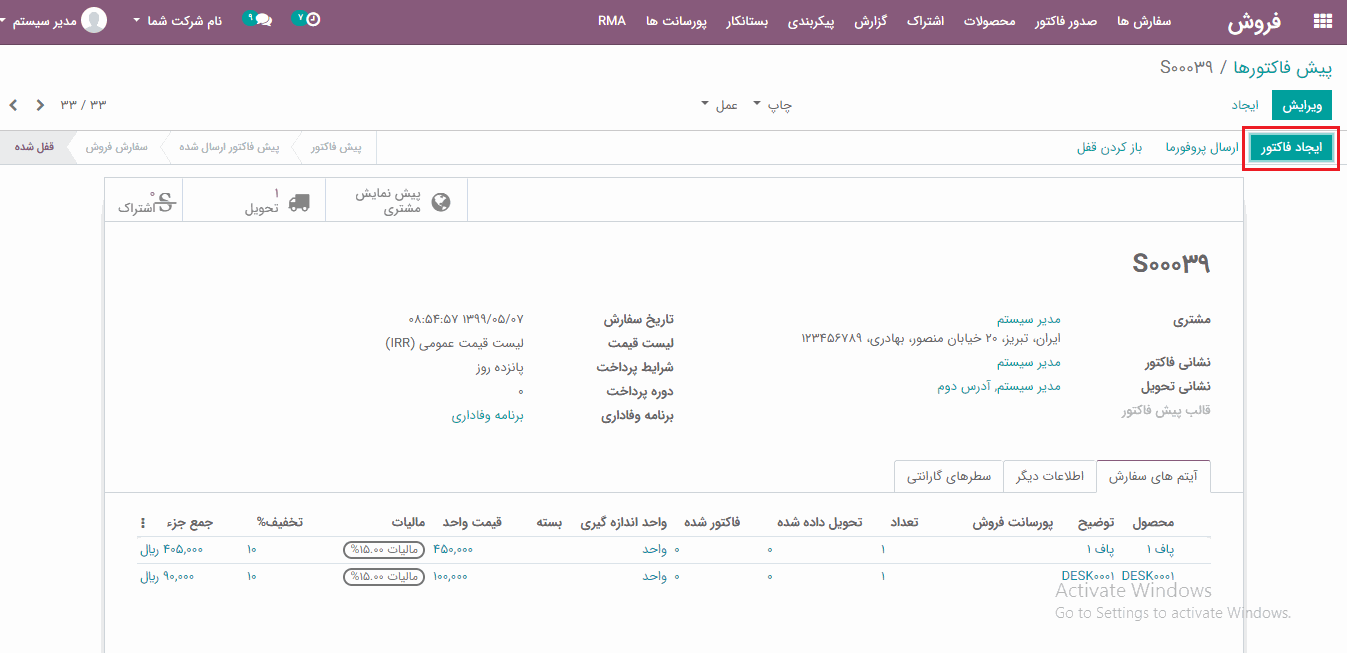
پس از کلیک روی دکمه
"ایجاد فاکتور "
، مانند زیر به یک پنجره جدید هدایت می شوید:
سه گزینه مانند زیر مشاهده خواهید کرد:
-
فاکتور معمولی
-
پیش پرداخت (درصد)
-
پیش پرداخت (مبلغ)
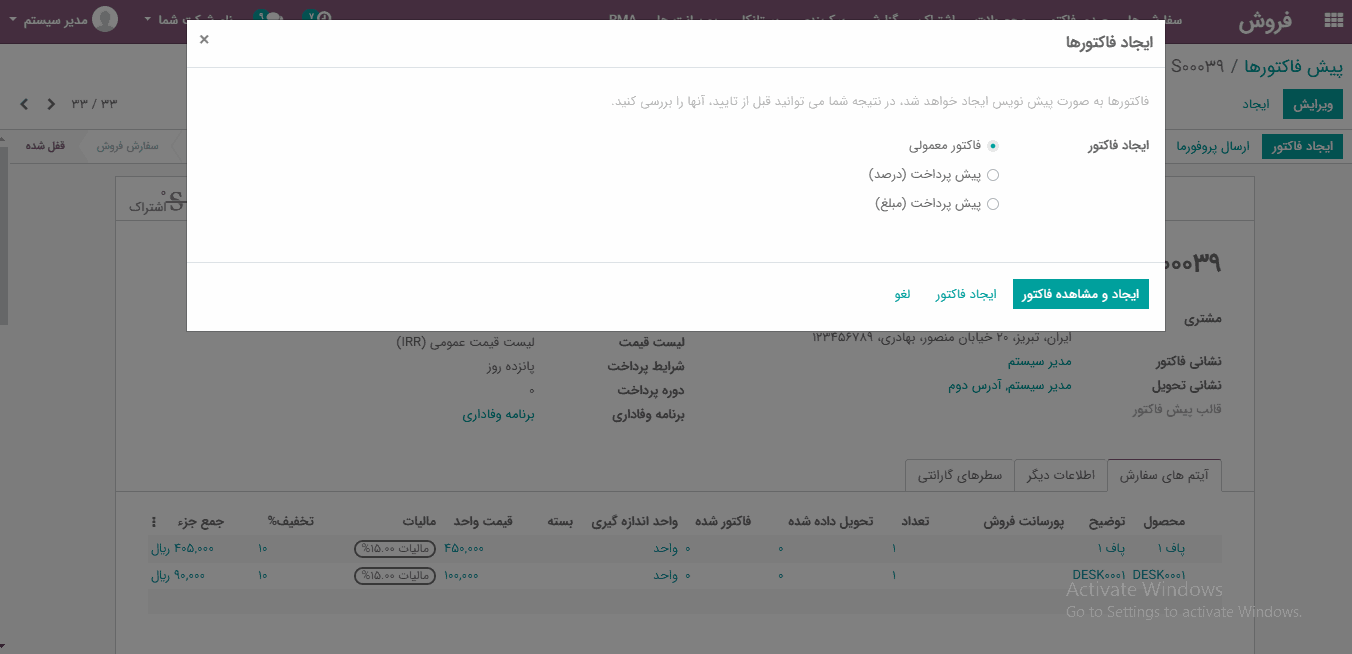
پس از انتخاب گزینه پیش پرداخت ، شما دو گزینه دارید - مبلغ ثابت و درصد کل مبلغ.
شما می توانید در اینجا حساب درآمد و تنظیم مالیاتی را برای پیگیری در هر پیش پرداخت انتخاب کنید.
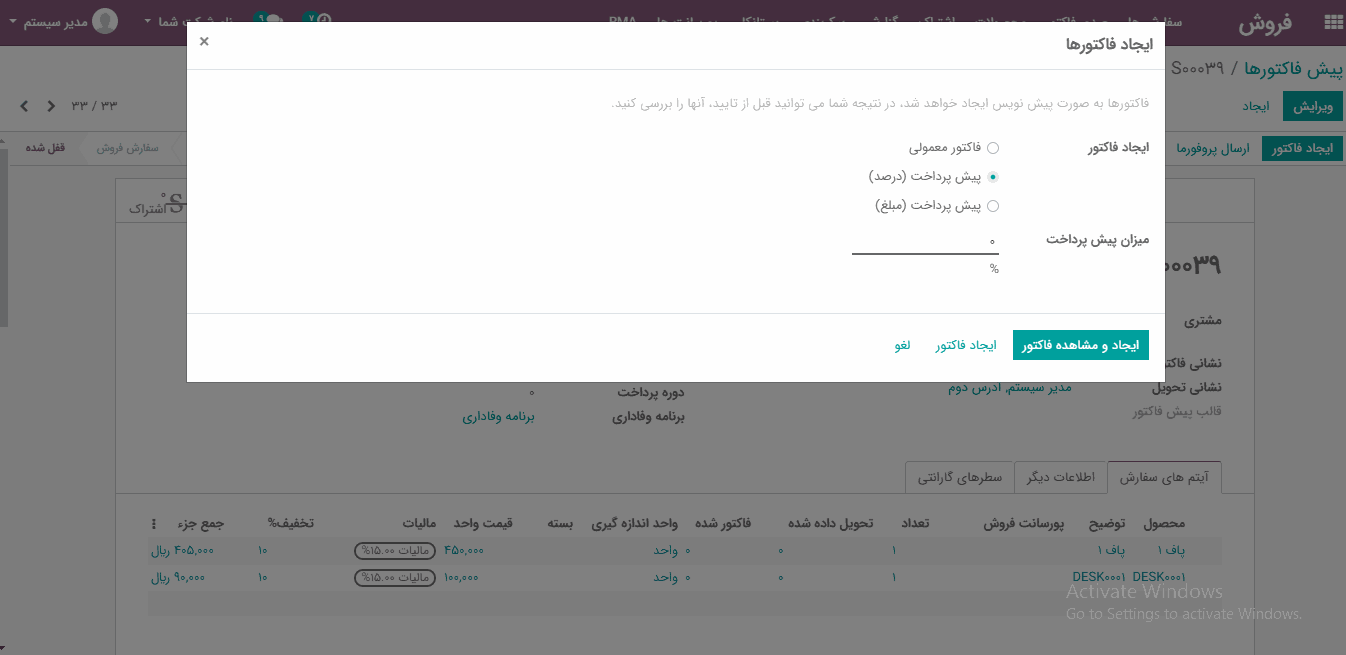
پس از کلیک بر روی دکمه "ایجاد و مشاهده فاکتور" ، به پنجره جدیدی مانند زیر، هدایت می شوید:
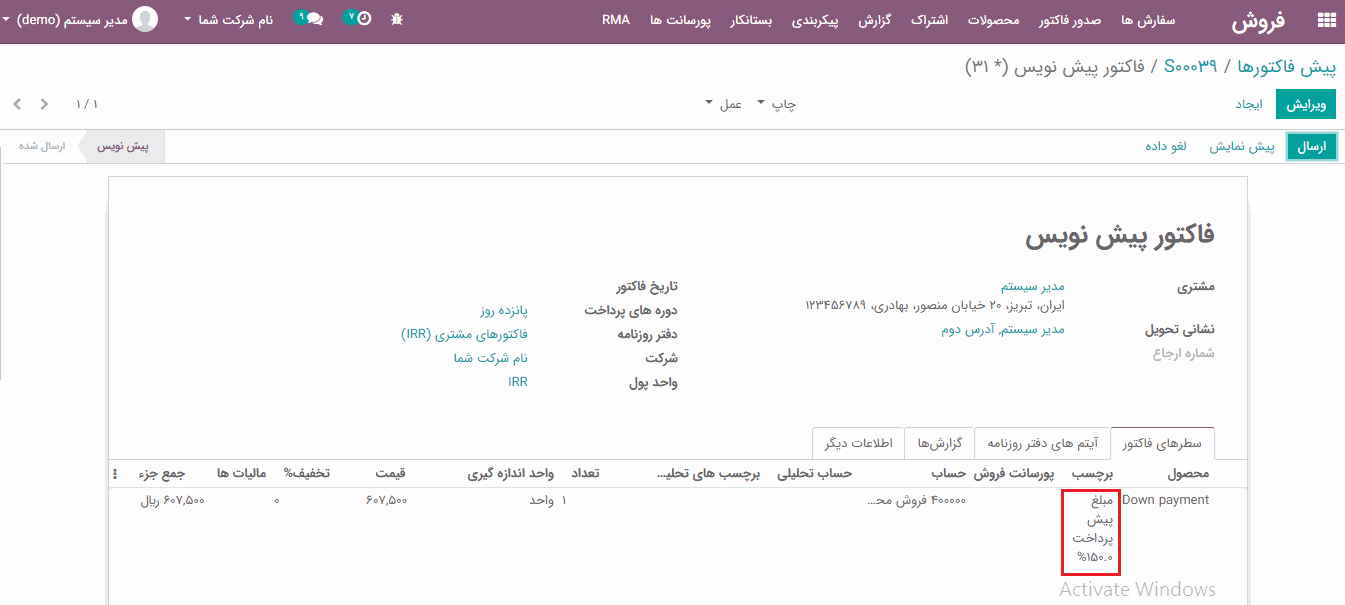
همچنین، با کلیک روی دکمه "پیش نمایش" در بالا سمت راست پیش فاکتور، می توانید فاکتور را از نمای وب سایت مشاهده کنید:
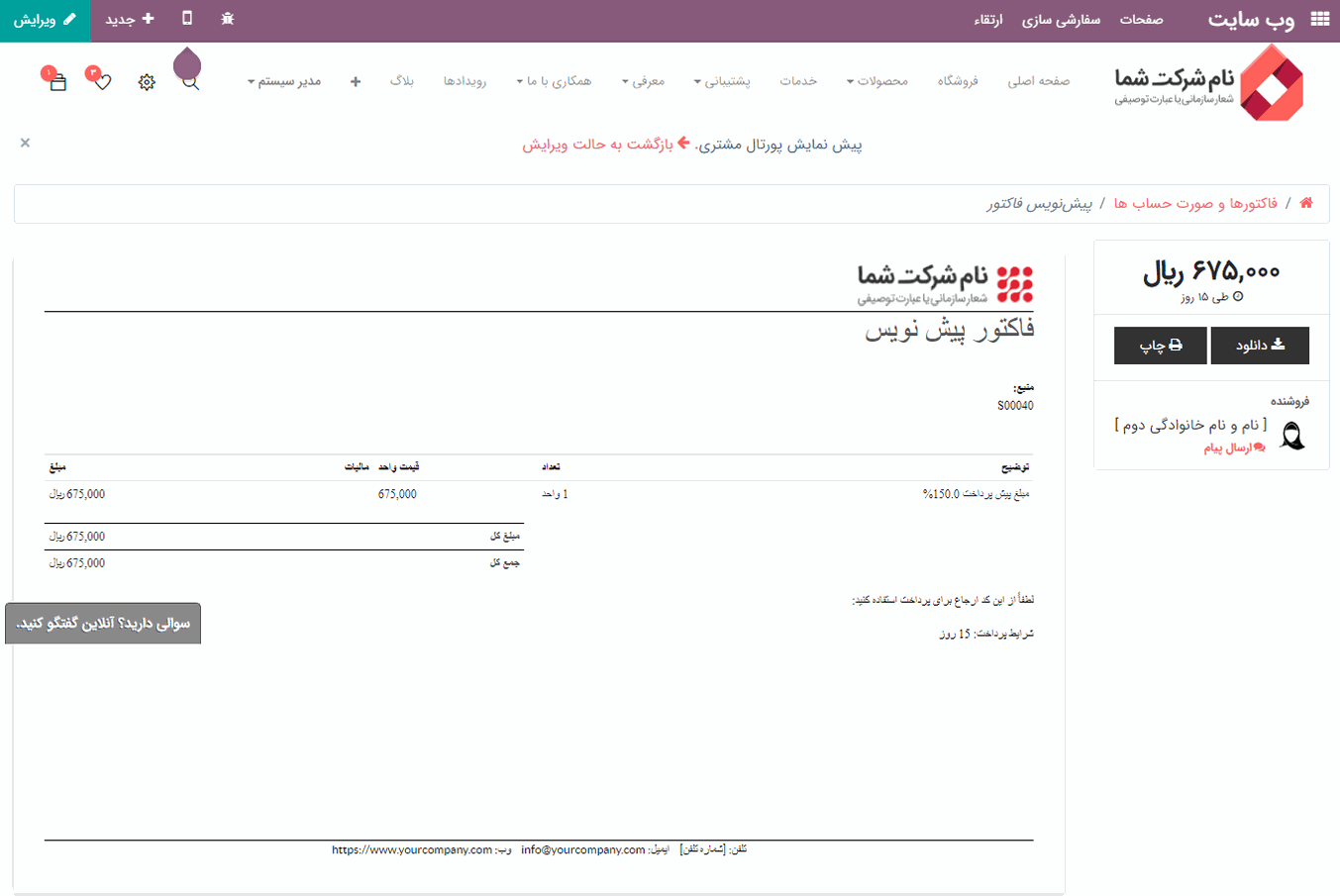
در صورت عدم تغییر پیش فاکتور، می توانید با کلیک کردن بر روی دکمه "ارسال" ، آن را تأیید کنید.
پس از کلیک بر روی گزینه اعمال، در سمت حسابداری> مشتریان> فاکتور ها ، فاکتور مورد نظر را مشاهده خواهید کرد و پس از باز کردن آن فرمی مانند زیر مشاهده خواهید کرد:
توجه: ما این فرآیند ها را (تایید، ارسال، ارسال و چاپ، ثبت پرداخت) می توانیم از هر دو سمت (فروش/ حسابداری) طی کنیم، مانند دکمه "ارسال" پیش فاکتور را می توانیم هم از سمت فروش و هم از سمت حسابداری "تایید" بزنیم، حال به ماژول حسابداری> مشتریان> فاکتور ها می رویم در آنجا فاکتوری که ایجاد کرده و تایید کرده ایم را مشاهده خواهیم کرد سپس مراحل بعدی را از آنجا ادامه می دهیم.
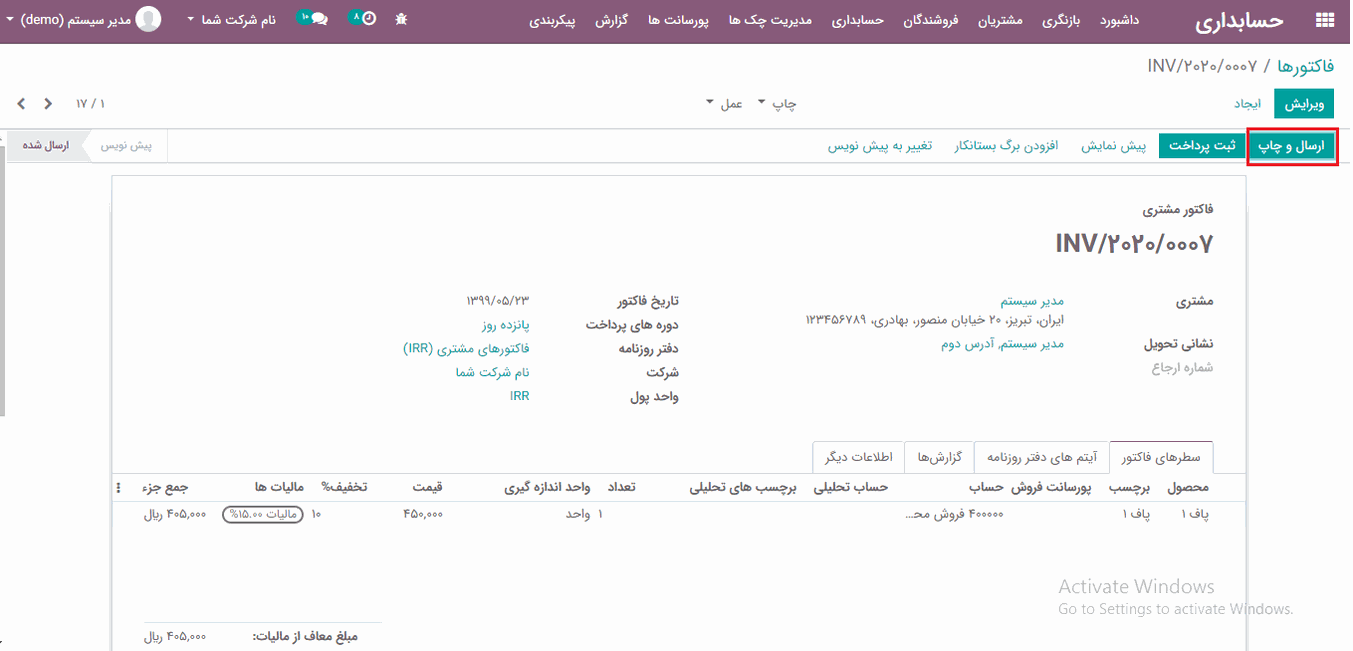
برای ارسال فاکتور بر روی دکمه "ارسال و چاپ" کلیک کنید.
یک قالب پیش فرض ایمیل باز خواهد شد.
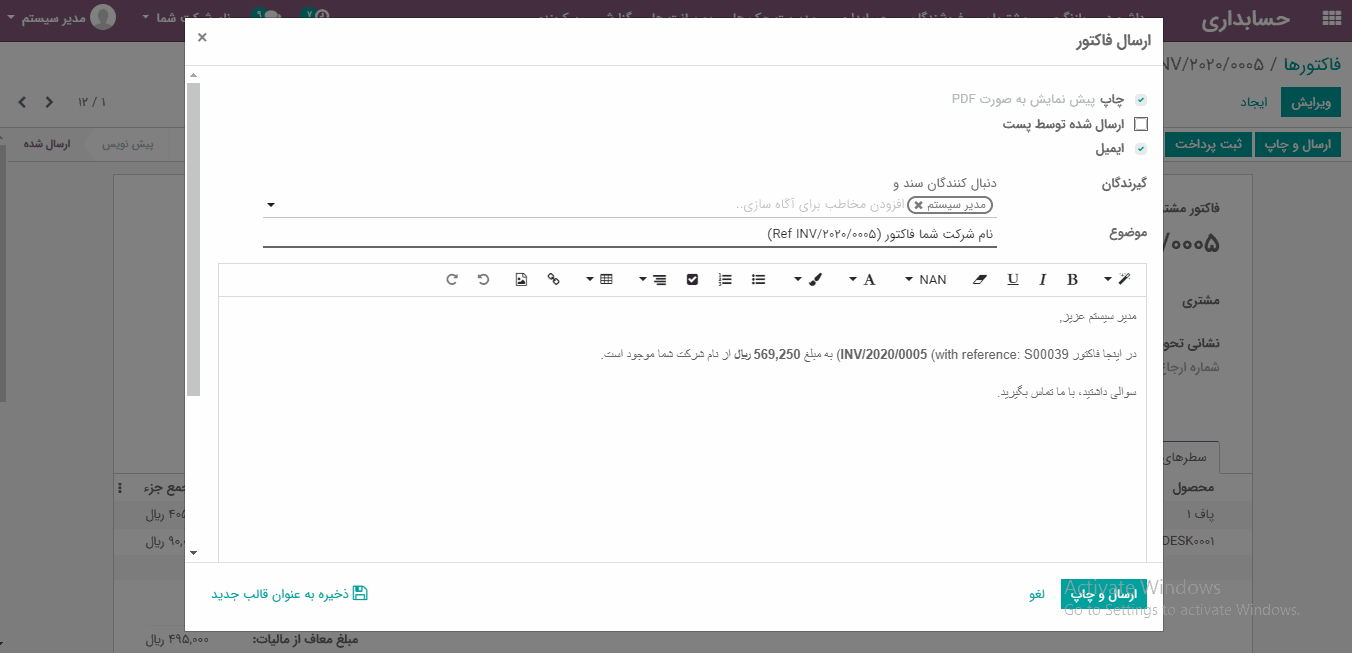
همچنین می توانید
طرح محتوای فاکتور
را از این قسمت پیکربندی کنید.
روی طرح فاکتور کلیک کنید:
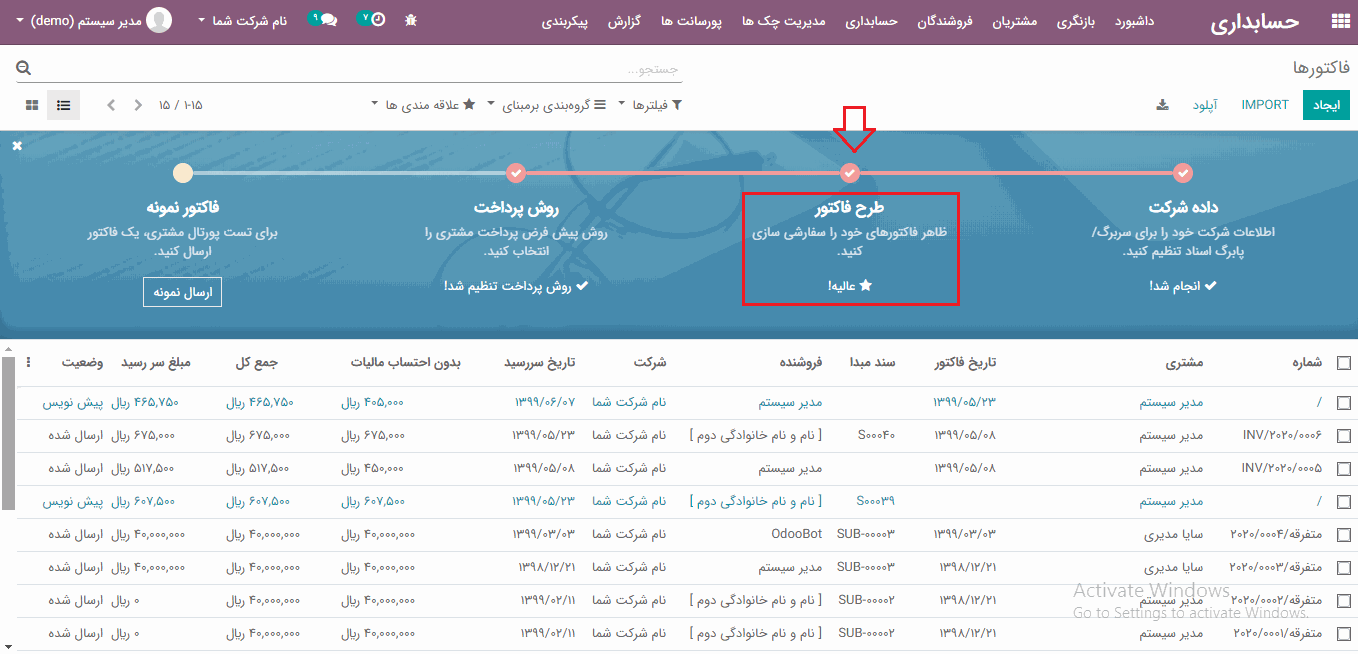
پنجره ای مانند تصویر زیر ظاهر خواهد شد:
شما می توانید تغییرات مورد نظر خود را در طرح اسناد مانند اضافه کردن پس زمینه در فاکتور، اضافه کردن باکس ها، لوگوها، تغییر رنگ ها و فونت ها و غیره ایجاد کنید. همچنین می توانید شعار شرکت و پابرگ را در فاکتور اضافه کنید.
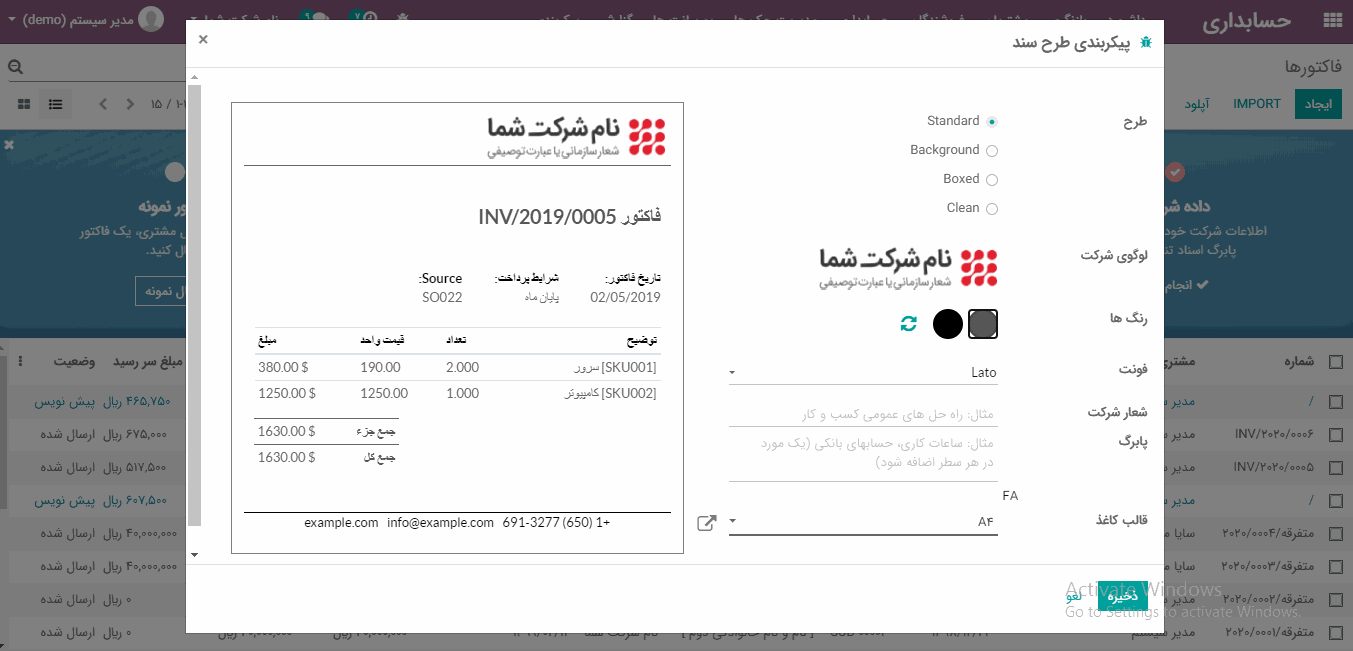
بعد از اعمال تغییرات مورد نظر، روی دکمه ذخیره کلیک کنید.
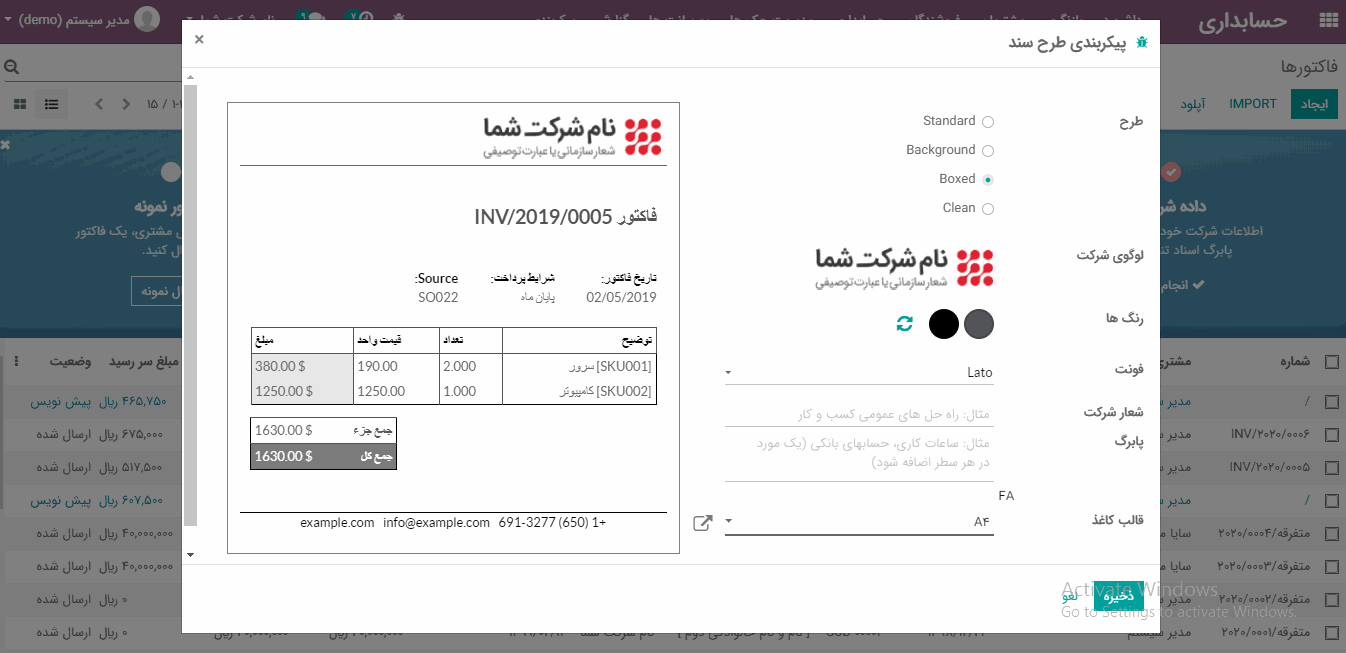
ظاهر فاکتور بعد از ذخیره تغییرات، مانند زیر خواهد بود:
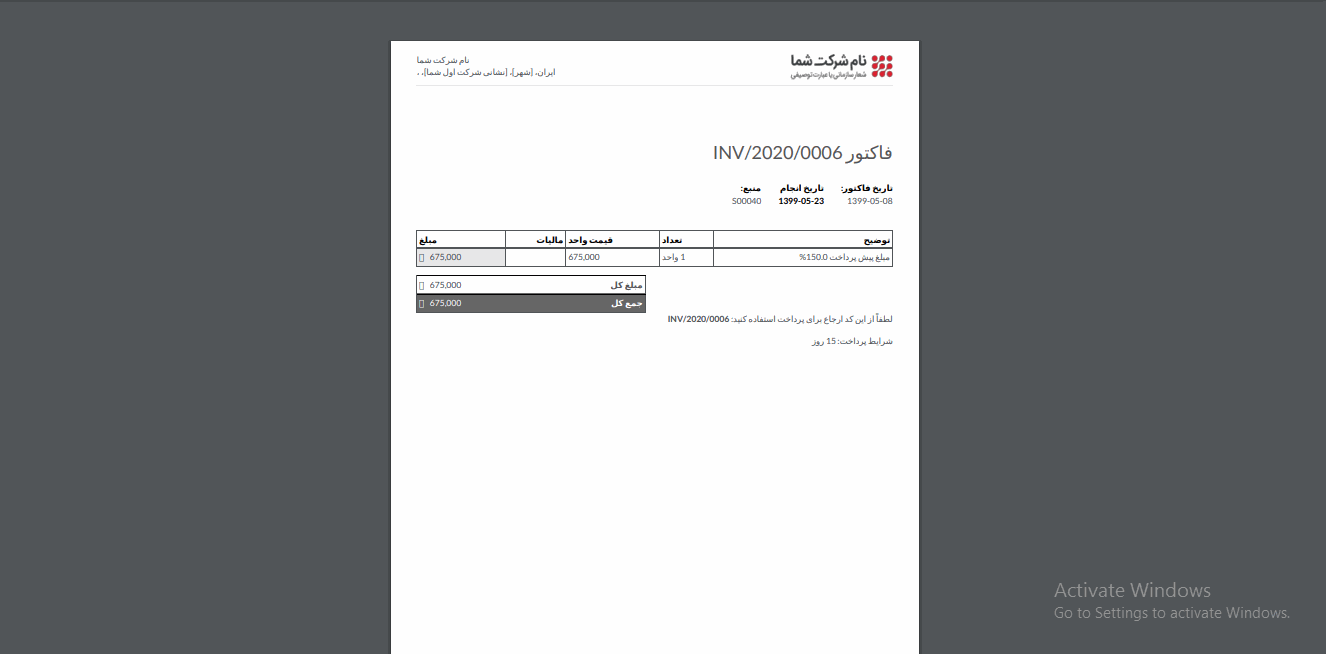
مرحله بعدی، ثبت پرداخت است. در فاکتور مورد نظر، با کلیک بر روی دکمه "ثبت پرداخت" در بالا سمت راست فرم، مانند زیر به پنجره جدیدی هدایت می شوید:
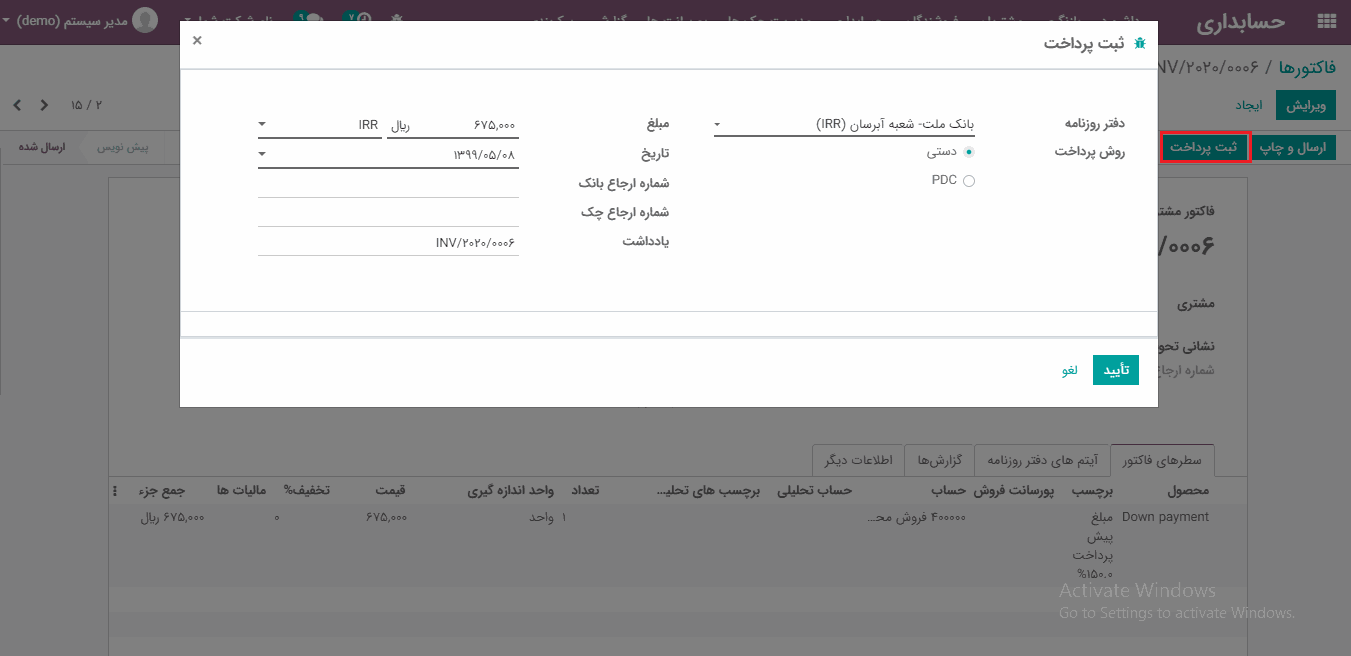
در اینجا می تواندی دفتر روزنامه و روش پرداخت مورد نظر را انتخاب کنید:
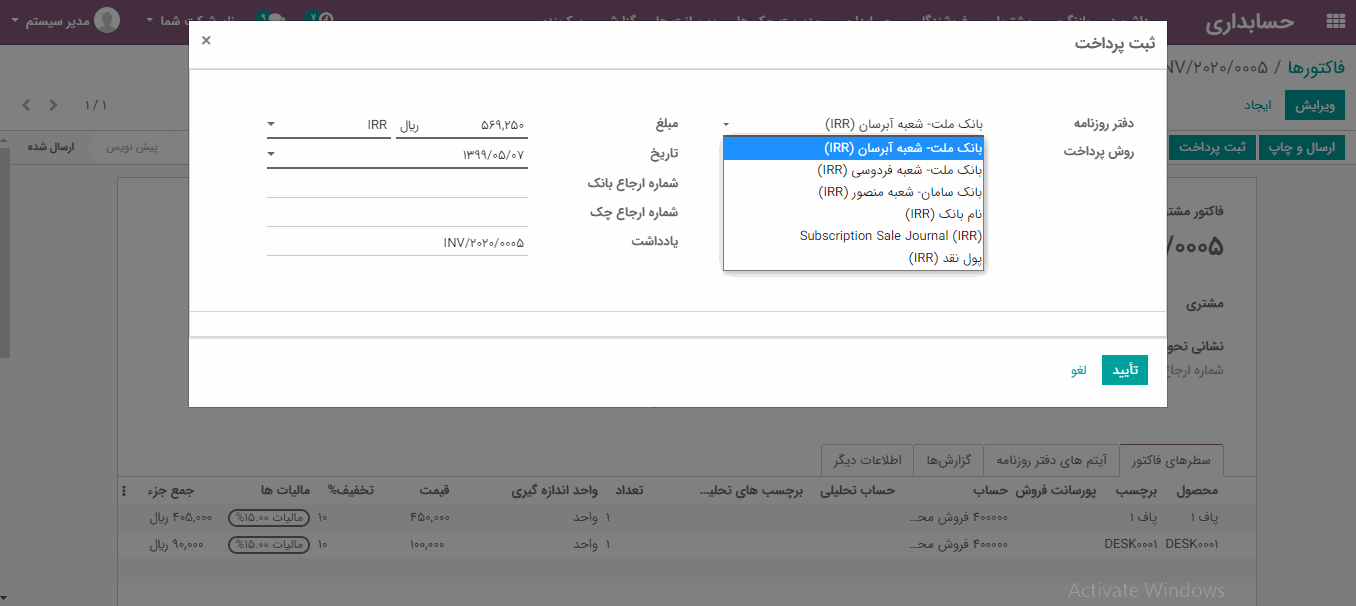
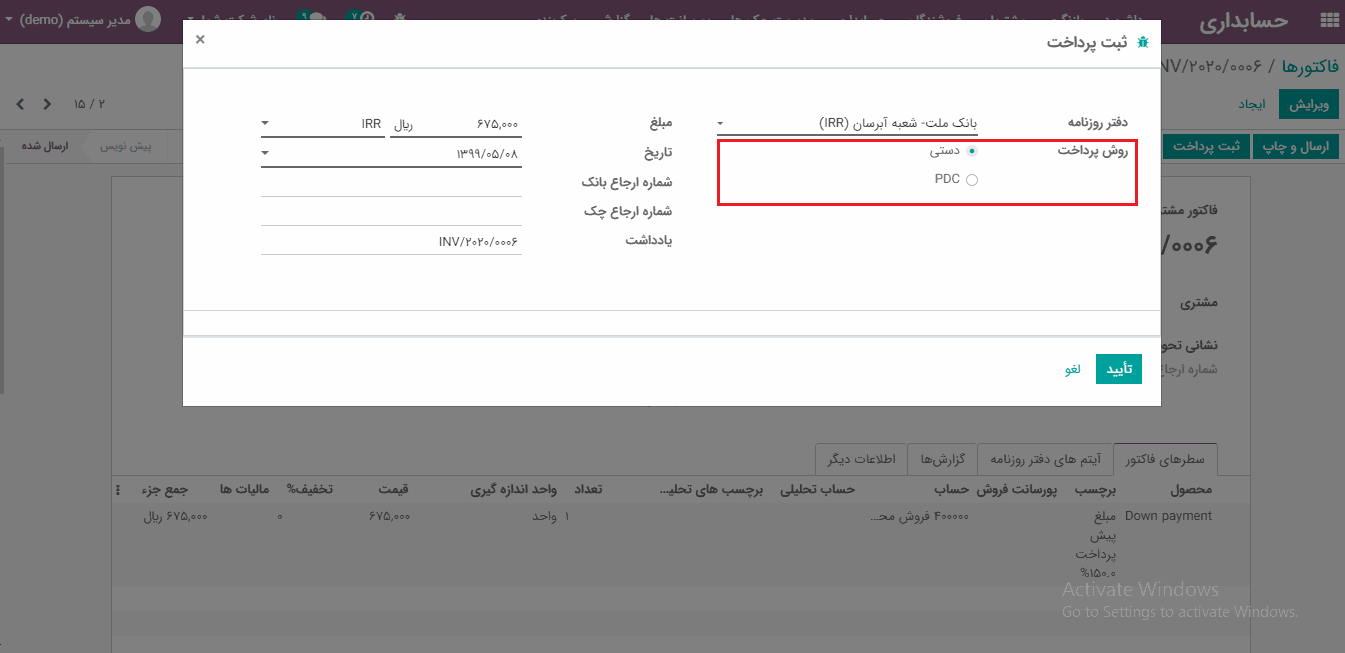
پس از انتخاب، روی دکمه
"تایید"
کلیک کنید، شما برای تایید پرداخت خود، به یک پنجره جدید هدایت می شوید:
می توانید برچسب روبان را که وضعیت فاکتور به عنوان
"پرداخت شده"
را اعلام می کند، مشاهده کنید.
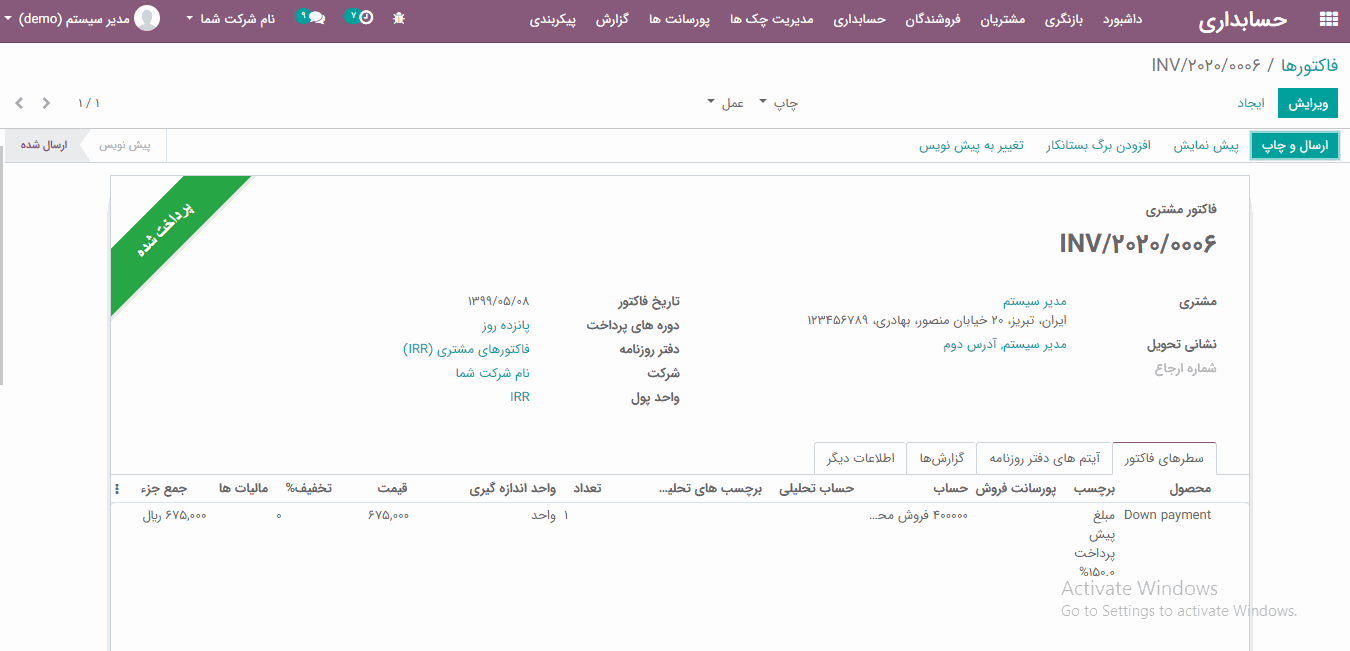
پیش نمایش فاکتور
با کلیک بر روی دکمه " پیش نمایش "، می توانید از نمای وب سایت، فاکتور پرداخت شده را مشاهده کنید.
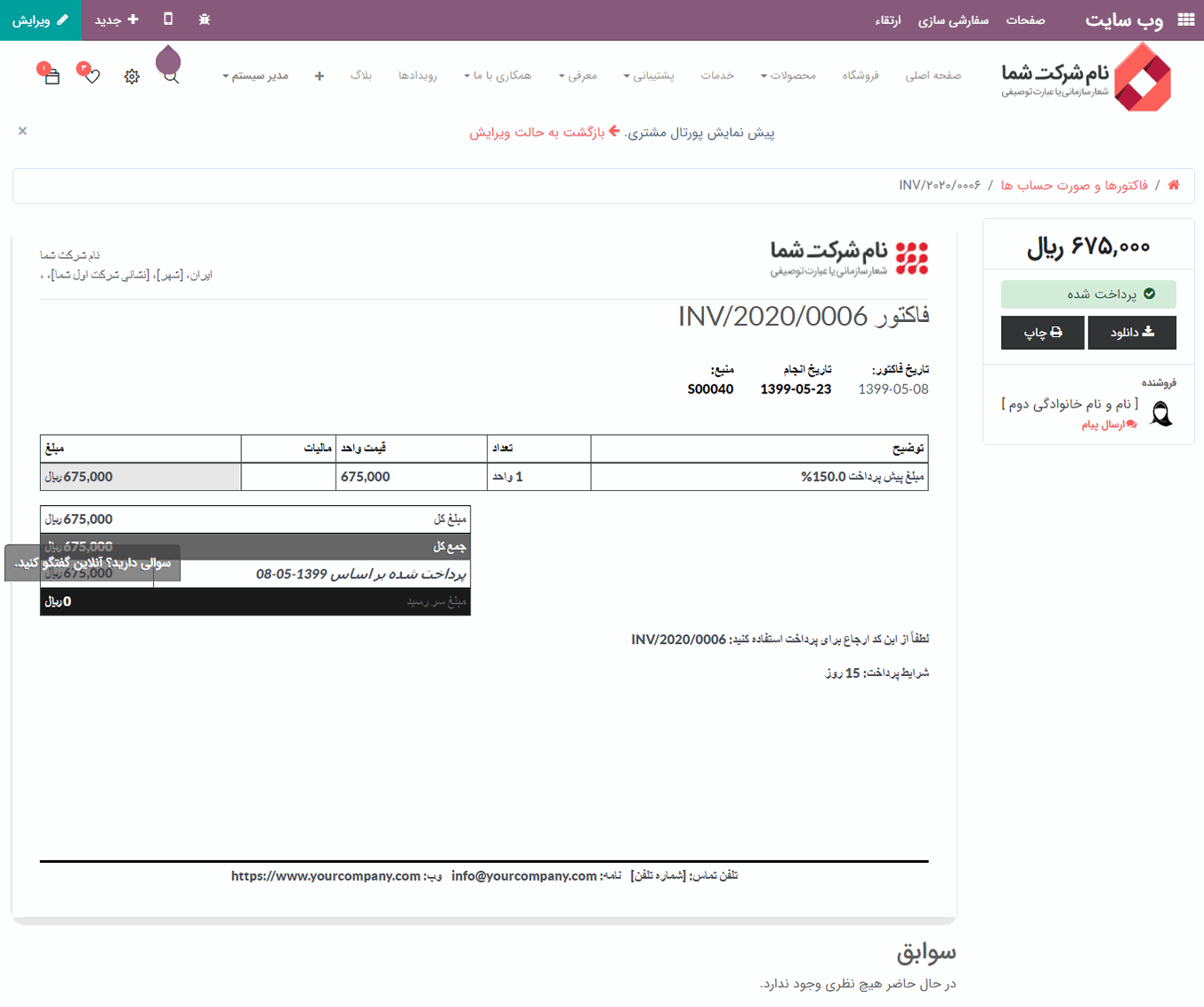
موارد ذکر شده فاکتور بر اساس سفارش تحویل است. با ما همراه باشید تا در راهنمای بعدی باهم سیاست صدور فاکتور را بررسی کنیم.
